thinkpad电脑win11关机没反应 Win11点击关机没有反应的解决方案
更新时间:2024-04-28 09:33:35作者:xiaoliu
近期不少ThinkPad电脑用户反映,在升级至Win11后,遇到了一个令人困扰的问题——点击关机后没有任何反应,这种情况给用户带来了不便与困扰。幸运的是我们并不孤单,有许多解决方案可以帮助我们解决这一问题。本文将为大家介绍一些常见的解决方法,希望能够帮助到遇到此问题的用户们。无论是重新设置电源选项,还是更新驱动程序,我们都将一一探讨,以期解决这一Win11关机无反应的困扰。让我们一起来看看这些解决方案吧!
具体方法:
1.(首先进入系统,使用组合键WIN + X 调出菜单,点击终端(管理员);
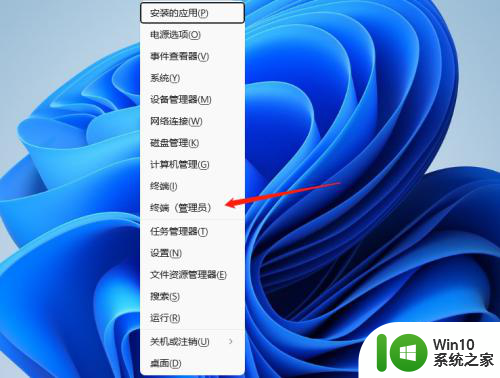
2.然后在终端页面输入“powercfg /h on”然后按回车确定;
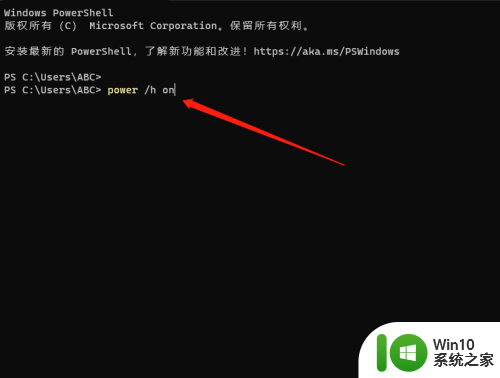
3.接下来使用组合键WIN + R 调出运行输入"control"调出控制面板,点击硬件和声音;
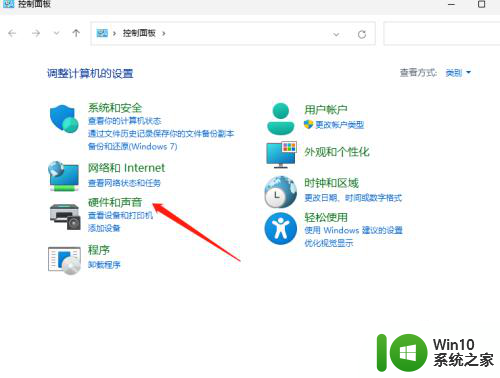
4.进入硬件和声音后,点击电源选项;
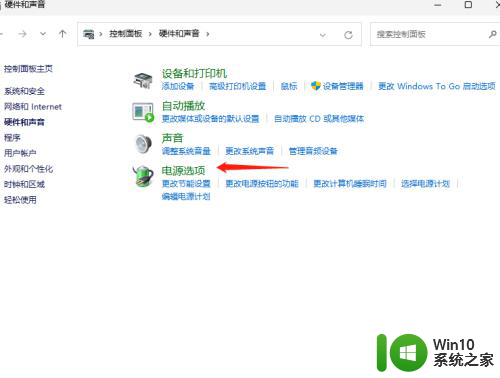
5.然后在电源选项的左上方找到选择电源按钮功能并打开;
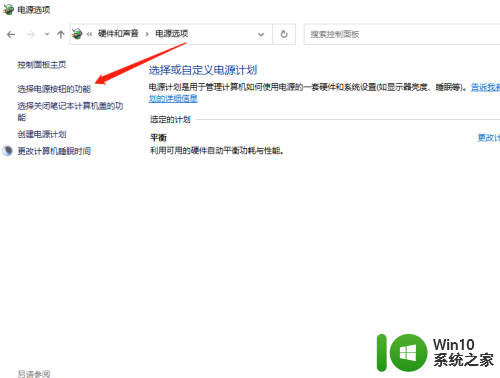
6.接下来进入电源按钮选项,点击更改当前不可用设置;
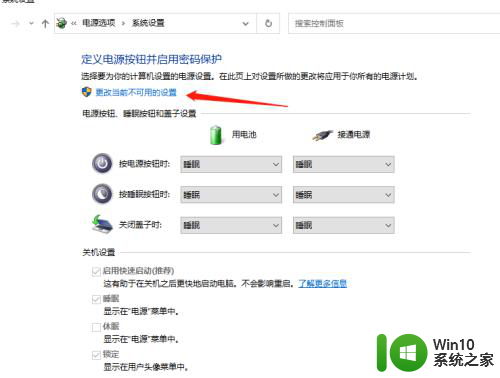
7.最将启动快速启动关闭并保存即可。
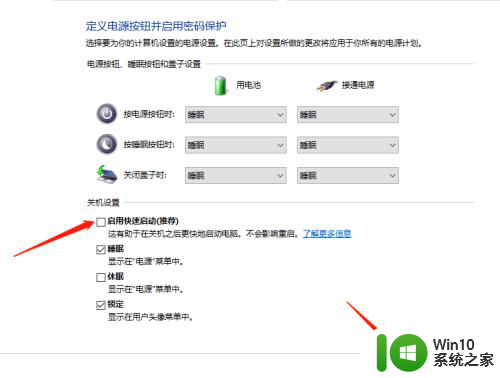
以上就是ThinkPad电脑在Win11下无法关机的全部内容,如果您遇到这种情况,可以尝试按照以上方法解决,希望对大家有所帮助。
thinkpad电脑win11关机没反应 Win11点击关机没有反应的解决方案相关教程
- win11左边桌面没反应 Win11桌面左半边点击无反应的解决方法
- win11点击鼠标没反应 Windows 11鼠标没有反应
- win11桌面点击图标没反应的解决方法 win11桌面图标无法点击
- win11小组件点了没反应解决方法 win11小组件点击没反应怎么办
- win11开机界面点击登录没反应 Win11开机界面点登录无反应怎么办
- win11音量键没反应怎么办 win11点击音量键无反应如何修复
- win11主机无法关机如何解决 win11电脑关机无反应怎么办
- win11桌面图标打不开双击没反应 Win11点击桌面图标无反应怎么解决
- win11电脑充电没有反应解决方法 win11充电器插上没有反应怎么办
- win11英灵殿双击没反应处理方法 win11玩不了英灵殿怎么办 win11英灵殿双击没反应处理方法
- win11连接手机没有反应如何解决 win11手机连接不上怎么办
- win11桌面右键没反应该如何解决 win11桌面右键没反应怎么办
- win11系统启动explorer.exe无响应怎么解决 Win11系统启动时explorer.exe停止工作如何处理
- win11显卡控制面板不见了如何找回 win11显卡控制面板丢失怎么办
- win11安卓子系统更新到1.8.32836.0版本 可以调用gpu独立显卡 Win11安卓子系统1.8.32836.0版本GPU独立显卡支持
- Win11电脑中服务器时间与本地时间不一致如何处理 Win11电脑服务器时间与本地时间不同怎么办
win11系统教程推荐
- 1 win11安卓子系统更新到1.8.32836.0版本 可以调用gpu独立显卡 Win11安卓子系统1.8.32836.0版本GPU独立显卡支持
- 2 Win11电脑中服务器时间与本地时间不一致如何处理 Win11电脑服务器时间与本地时间不同怎么办
- 3 win11系统禁用笔记本自带键盘的有效方法 如何在win11系统下禁用笔记本自带键盘
- 4 升级Win11 22000.588时提示“不满足系统要求”如何解决 Win11 22000.588系统要求不满足怎么办
- 5 预览体验计划win11更新不了如何解决 Win11更新失败怎么办
- 6 Win11系统蓝屏显示你的电脑遇到问题需要重新启动如何解决 Win11系统蓝屏显示如何定位和解决问题
- 7 win11自动修复提示无法修复你的电脑srttrail.txt如何解决 Win11自动修复提示srttrail.txt无法修复解决方法
- 8 开启tpm还是显示不支持win11系统如何解决 如何在不支持Win11系统的设备上开启TPM功能
- 9 华硕笔记本升级win11错误代码0xC1900101或0x80070002的解决方法 华硕笔记本win11升级失败解决方法
- 10 win11玩游戏老是弹出输入法解决方法 Win11玩游戏输入法弹出怎么办
win11系统推荐
- 1 win11系统下载纯净版iso镜像文件
- 2 windows11正式版安装包下载地址v2023.10
- 3 windows11中文版下载地址v2023.08
- 4 win11预览版2023.08中文iso镜像下载v2023.08
- 5 windows11 2023.07 beta版iso镜像下载v2023.07
- 6 windows11 2023.06正式版iso镜像下载v2023.06
- 7 win11安卓子系统Windows Subsystem For Android离线下载
- 8 游戏专用Ghost win11 64位智能装机版
- 9 中关村win11 64位中文版镜像
- 10 戴尔笔记本专用win11 64位 最新官方版